Recopilación de datos de Microsoft Teams
Inicie sesión en el Portal Azure con sus credenciales de administrador. Una vez iniciada la sesión, cree una aplicación en Azure AD. Este paso le permitirá configurar la información necesaria para integrar el recopilador de datos de MS Teams.
En el registro de la aplicación, seleccione:
Tras crear el registro de la aplicación, recibirá un "ID de aplicación (cliente)". Copie este código generado, ya que se utilizará más adelante para la autenticación y autorización en el portal CIQ .
Después de crear la aplicación, cree el "Secreto del cliente" y copie el valor para rellenarlo en el portal CIQ .
Esta integración consume la API Microsoft Graph, por lo que necesitamos conceder los siguientes permisos:
Permiso de solicitud
- CallRecords.Readl.All
- Usuario.Leer.todo
- Directorio.Leer.todo
Este permiso se asegurará de que la aplicación tiene acceso adecuado a los recursos y funcionalidades necesarias.
Con estos permisos, su integración de servicios será configurado. Ahora, usted será capaz de disfrutar de los beneficios de la integración de MS Teams con Alma.
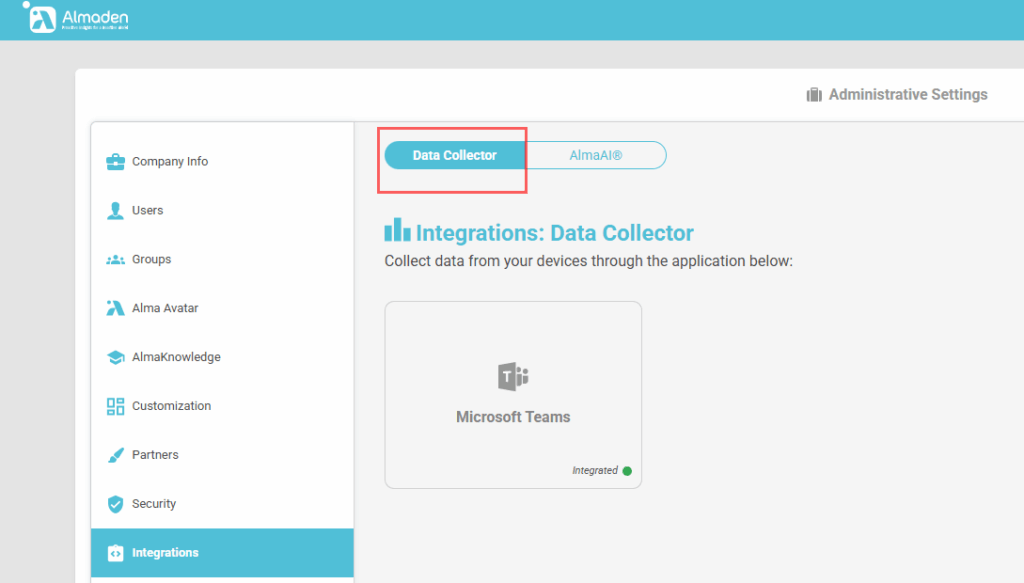
Integración paso a paso de MS Teams Data Collector.
Para activar CIQ para recopilar información de las llamadas de Microsoft Teams, siga los pasos simplificados que se indican a continuación.
1. Acceda al Portal Azure
- Inicie sesión con credenciales de administrador en:
https://portal.azure.com/
2. Registrar la solicitud
- En el panel de inicio de Azure, seleccione Registros de aplicaciones.
- Haga clic en + Nuevo registro.
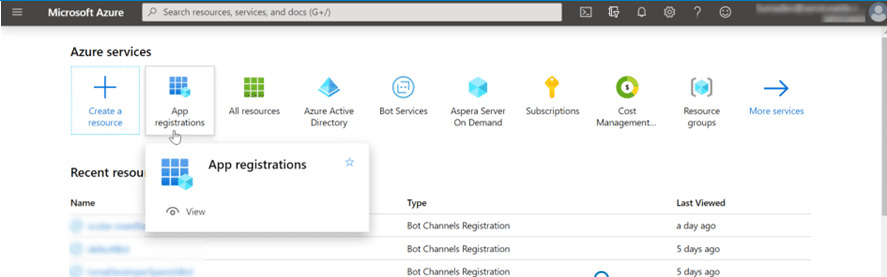
- En la pantalla de registro:
- Introduzca como Nombre.
- Marca: Sólo cuentas en el directorio de esta organizaciónaAlmaden SóloAlmaden - Arrendatario único)
- Haga clic en Registrarse.
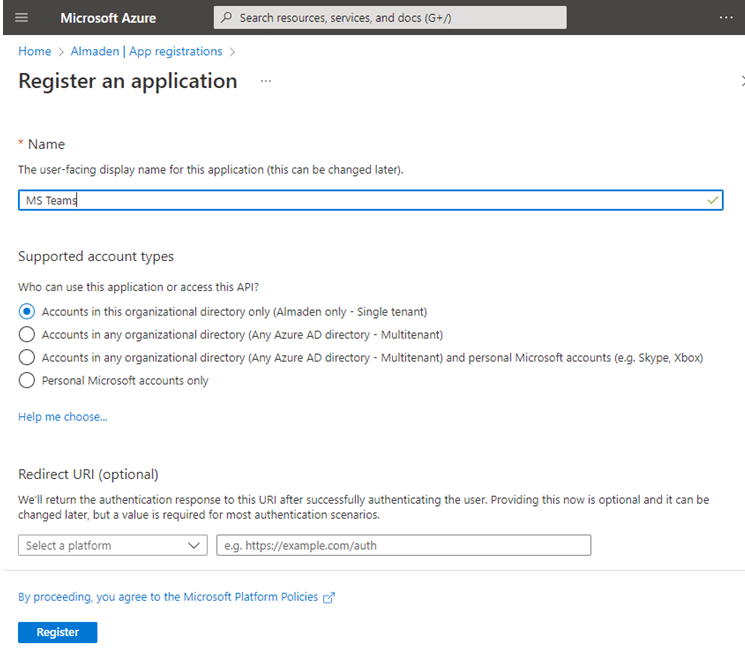
- Copie el "ID de aplicación (cliente)" para utilizarlo en el paso 5.
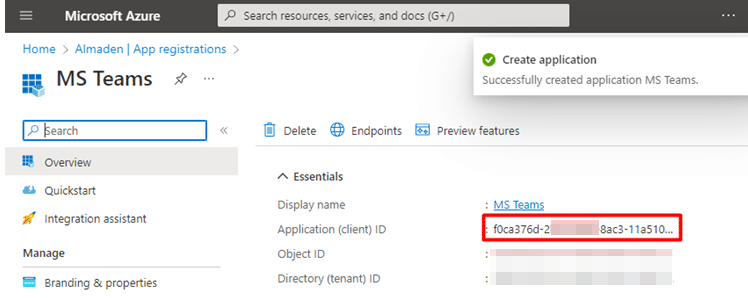
3. Configurar los permisos de la API
- En el menú de la izquierda, haga clic en Permisos API.
- Haga clic en + Añadir un permiso.
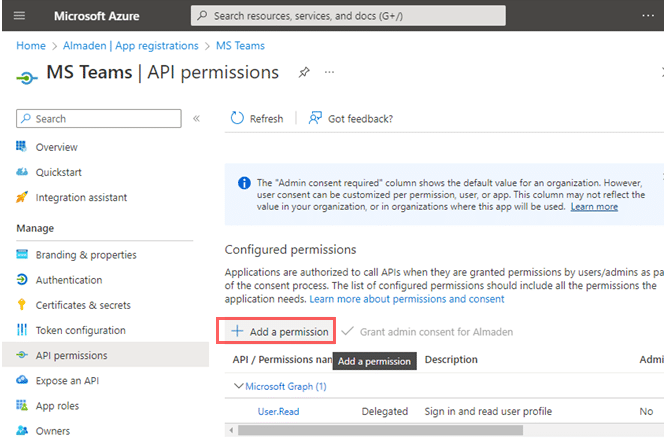
- En la pantalla Solicitar permisos de API, seleccione Microsoft Graph.
- En Permisos de aplicaciónselecciona:
- CallRecords.Read.All
- Usuario.Leer.todo
- Directorio.Leer.todo
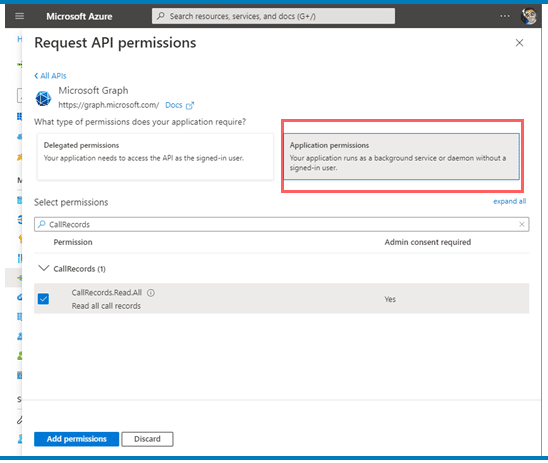
- Después de seleccionar todo, haga clic en Conceder consentimiento de administrador.
- Confirme haciendo clic en Sí.
- Aparecerá un mensaje de confirmación:
"Consentimiento de administrador concedido con éxito para los permisos solicitados."
4. Generar secreto de cliente
- En el menú de la izquierda, vaya a Certificados y secretos.
- Haz clic en + Nuevo secreto de cliente.
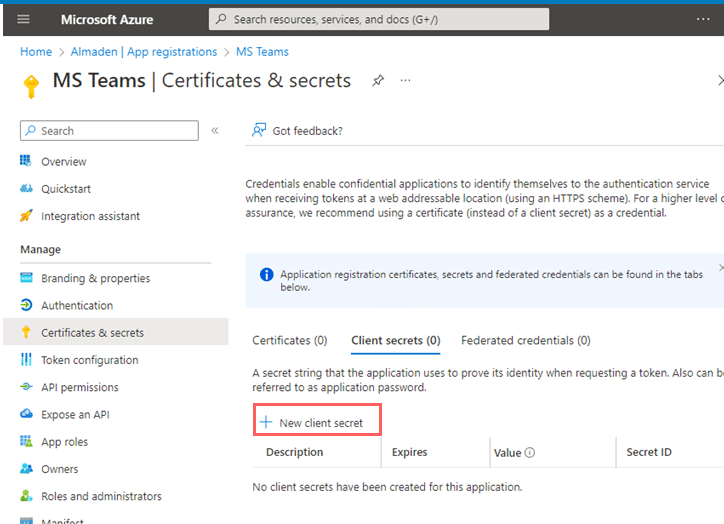
- En Descripción, escriba MS Teams.
- En Expira, seleccione un periodo de validez (por ejemplo, 24 meses).
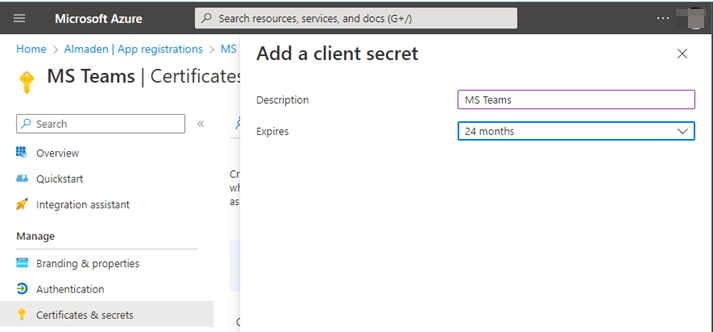
- Haz clic en Añadir.
- Copie el valor en el campo Valor (este es su secreto de cliente) para utilizarlo en el paso 5
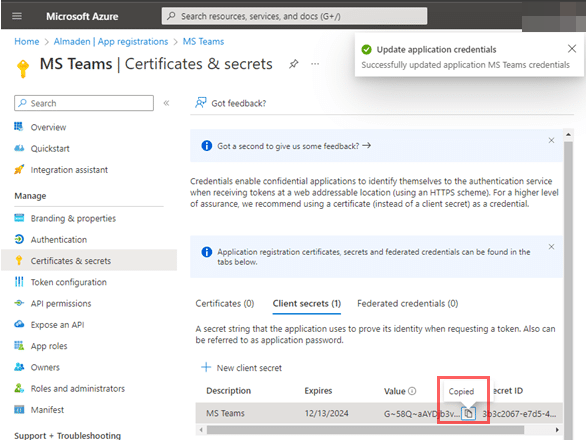
5. Finalizar en la plataforma CIQ
Al final de la configuración, recopile la siguiente información de su aplicación Azure:
- ID de la aplicación (cliente)
- Secreto del cliente (clave secreta)
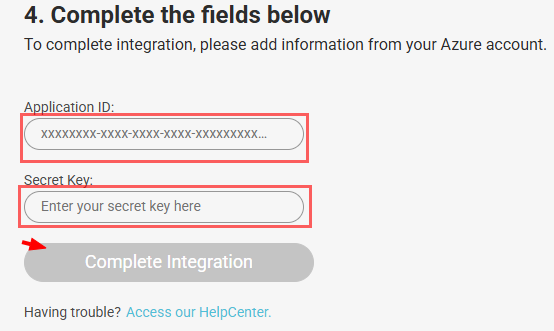
Pegue estos valores en los campos correspondientes de la PlataformaCIQ para completar la integración.

